Oglas
Uporaba Google opravil je kot ljubezensko-sovražni odnos. Za zunanje odnose lahko poroči samo zunanji odjemalec Google Tasks. Težava je v tem, da iskanje odjemalca za namizje, ki dejansko deluje ločeno od vaše aktivne seje brskalnika, ni tako enostavno.
Kannon je nedavno pokril pet načinov, kako narediti Google Naloge malo bolj uporabne Pet morilskih načinov uporabe Googlovih nalogČe ste takšni kot jaz, porabite več časa za upravljanje svojih nalog, kot jih dejansko opravljate. Vse je v več seznamih, dostopu brez povezave in pri opravljanju nalog na poti. Odkar smo se nazadnje ogledali ... Preberi več , vendar je večina teh rešitev odvisna od odprtosti brskalnika ali pa jih je nekoliko zapleteno implementirati. Težava pri uporabi Google opravil neposredno v recimo Google Koledarju ali znotraj Google Maila je, da sta postavitev in uporabniški vmesnik izjemno poenostavljena in ne zelo prilagodljiva. V običajnem pogledu je težko ustvariti podvrsti, ne morete videti vseh seznamov hkrati na enem zaslonu, urejanje opravil ali seznamov pa je okorno in ne zelo intuitivno.
Na žalost, mnogi od Odjemalec Google 5 načinov za dostop do Googlovih opravil Preberi več rešitve tam niso veliko boljše. GTasks je verjetno tisto najboljša stranka Google Tasks Uporabite gTasks za sinhronizacijo svojih nalog z Googlom [Android]Danes je na spletu in prek mobilnih aplikacij na milijon in en odličen način upravljanja seznama opravil. Glede na to je pogosto še vedno nekaj ljudi, ki še ne uporabljajo enega od ... Preberi več po mojem mnenju je le mobilna aplikacija in ni na voljo kot namizna aplikacija. Druga možnost je uporaba iCalendar Lite 7 načinov, kako Google Koledar narediti za namizni koledar za WindowsDa, Google Koledar je lahko vaš koledar za namizje. Pokažemo vam, kako si lahko Google Koledar ogledate neposredno na namizju sistema Windows. Preberi več kot je opisal Dave, toda če vas samo resnično zanima upravljanje z nalogami, bi bil koledarski del aplikacije pretiran. Najboljša rešitev je resnično stranka, ki je izključno namizna in ki omogoča upravljanje in krmarjenje po vseh nalogah in projektih kar se da enostavno.
Uporaba Googlovih nalog brez povezave
Google Tasks Offline je ena redkih aplikacij, ki dejansko izboljšajo prvotno aplikacijo. Z drugimi besedami, Google Tasks je preprosto vir podatkov, vendar je Google Tasks Offline zelo funkcionalen sprednji del, ki vam omogoča veliko bolj produktiven in učinkovit dostop do seznama opravil v celotnem projektu mape.
Ko program prvič dodate v namestitev Chroma, se bo prikazal kot spletna aplikacija in ne bo takoj povezan z vašim računom za Google Tasks.
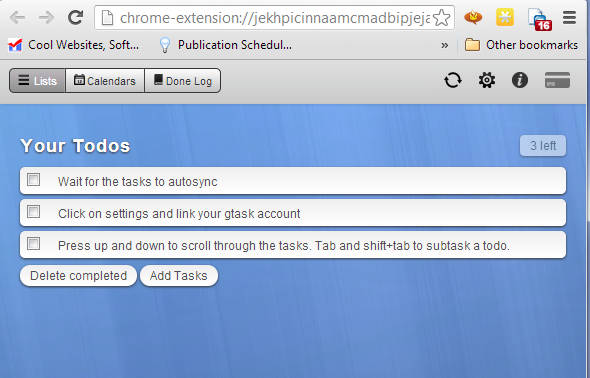
Če želite aplikacijo sinhronizirati z računom, samo kliknite ikono orodja v zgornjem desnem kotu in izberite možnost za sinhronizacijo računa. Za klik vam bo na voljo povezava s pooblastilom, ki vas bo pripeljala do Google opravil in bo vam priskrbi kodo za potrjevanje, ki jo boste morali prilepiti nazaj v polje v spletu app.
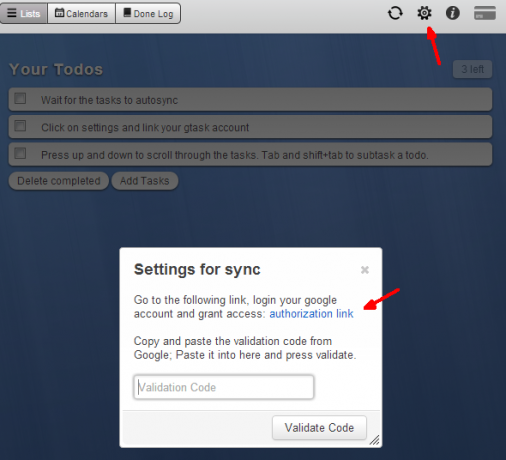
Ko to storite, se bodo vaše naloge sinhronizirale v manj kot minuti in na vseh straneh boste videli vse svoje projekte in sezname opravil, za razliko od tega, kako je organiziran znotraj samega programa Google Tasks, kjer si lahko hkrati ogledate samo en projekt, vreden nalog - zelo nadležno omejitev.
Upravljanje projektov z Googlovimi nalogami brez povezave
V tej aplikaciji je navedena vsaka mapa Project z glavo, pod njimi pa tudi vsa obstoječa opravila. Če ste kateri koli od njih določili rok, se ta datum prikaže na desni strani naloge.
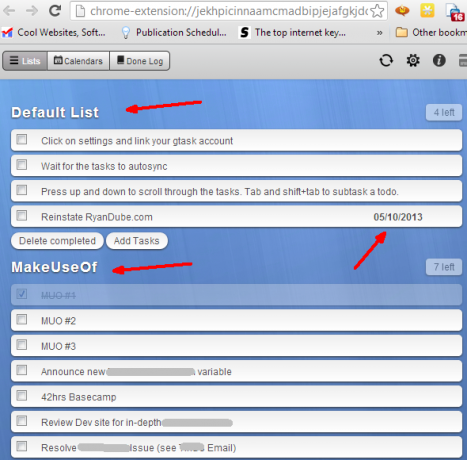
Hitro uredite ali izbrišite katerega koli od teh naslovov projektov, tako da samo tapnete gumb za urejanje s kazalcem miške. Nekoliko moteče je, da je ikona za brisanje tako blizu ikone za urejanje, a hvaležno, če jo slučajno zadete, boste morali potrditi, da želite izbrisati ta projekt. Ne glede na to, bodite previdni!
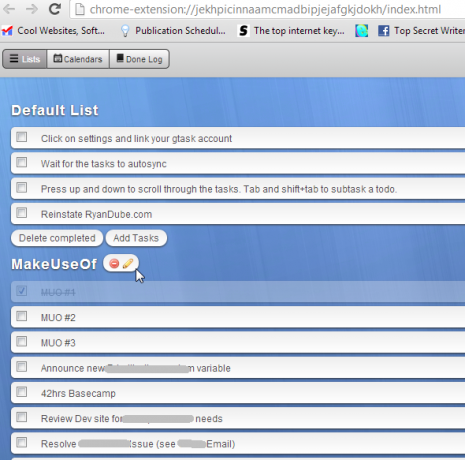
Urejanje projekta (ali imena seznama) je tako enostavno kot urejanje polja, toda tisto, kar je v tej aplikaciji lepo, je, da lahko vključite tudi opis seznama. To resnično pomaga pri organizaciji, ko se naenkrat dogaja cel projekt, in nekateri z naslovi, ki niso zelo opisni. Opis vam bo kasneje pomnil spomin, zato ga uporabite!
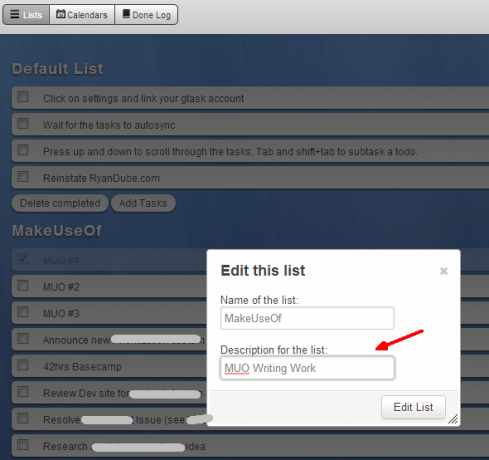
Možnost ogleda nalog in spreminjanje naslovov seznamov projektov se ne razlikuje od samega programa Google Tasks, vendar obstaja cel seznam dodatnih funkcij, ki ga precej ločijo.
Napredne funkcije
Ena najbolj kul lastnosti, po mojem mnenju, je možnost, da z miško preprosto kliknete in povlečete naloge in jih v poljubnem vrstnem redu postavite v nekaj sekundah. To je mogoče tudi v Googlovih nalogah, vendar morate prijeti najbolj levi jeziček naloge. Tukaj lahko le zgrabite kateri koli del opravilne vrstice in ga vržete kamor koli želite.
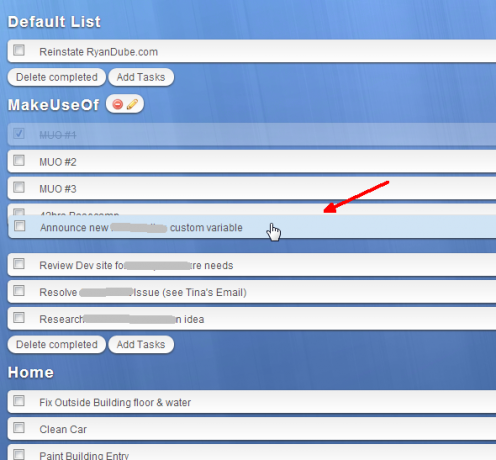
Še ena slaba lastnost je možnost dodajanja dobesednega nabora beležk s toliko dodatnimi podrobnostmi, ki jih želite dodati v vsako posamezno vrstico opravil. To je res lepo, ko delate na zapletenem projektu in ima vsak korak veliko informacij, ki si jih morate zapomniti. Z Googlovimi nalogami brez povezave shranite vse te podatke na enem mestu. Zapišite pod korake, opremo, ki jo boste potrebovali, kontaktne podatke ali kaj drugega, kar boste potrebovali, da hitreje dokončate nalogo.
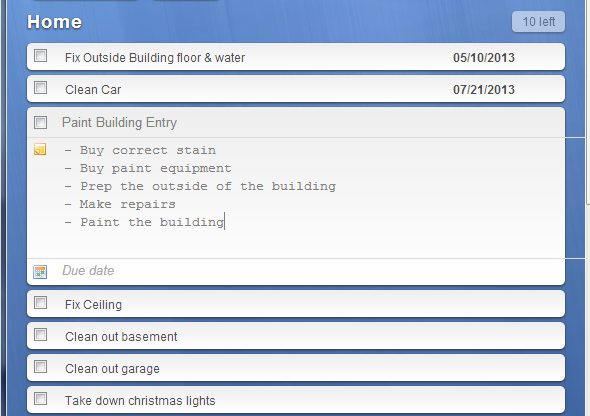
Če ste dodali podrobne opombe, jih boste poznali v pogledu glavnega seznama po ikoni opomb na desni strani naloge.
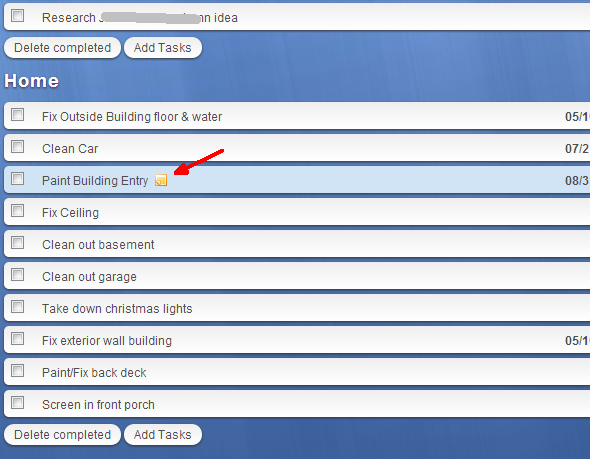
Določitev roka je tako preprosta, kot da kliknete besedilo "Datum zapadlosti" ali ikono koledarja in kliknete datum, ko želite to nalogo opraviti.
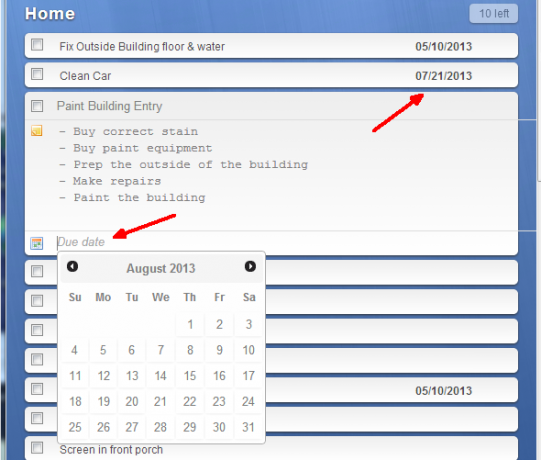
Želite sestaviti projekt z večjimi nalogami in pod-nalogami? Samo označite nalogo in kliknite Shift, da jo enkrat vstavite.
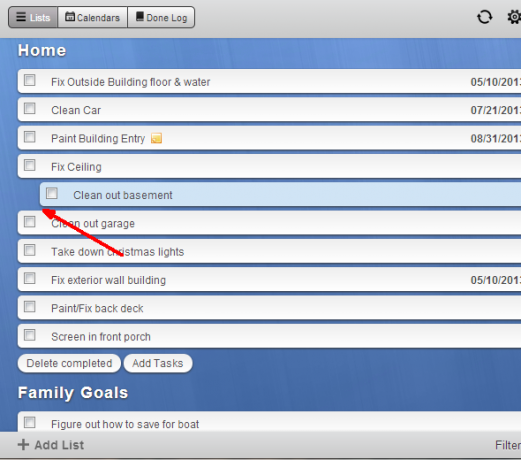
Želite znova postati glavna naloga? Pritisnite Shift-Tab in odstranili boste alinejo.
Pretvarjanje Googlovih nalog brez povezave v aplikacijo
Ste se v to spletno aplikacijo zaljubili toliko kot jaz? Če imate in želite, da je na voljo kot samostojna aplikacija na namizju, vse, kar imate narediti je klik na ikono Chromovega menija, kliknite Orodja in nato »Ustvari aplikacijo bližnjice... "
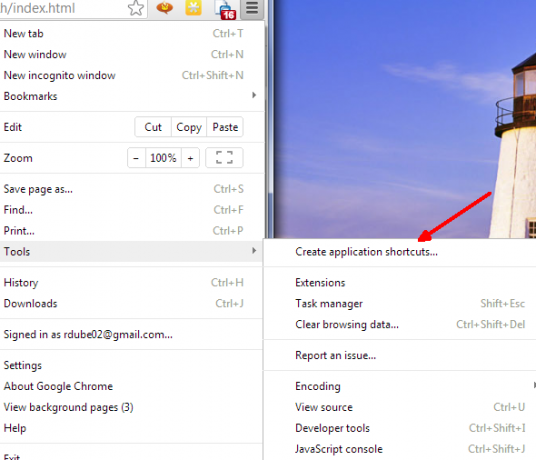
Pojavi se pojavno okno, ki vas bo vprašalo, kakšne bližnjice želite ustvariti za svojo novo namizno aplikacijo s spletno podporo. Vse tri sem obdržal, vendar lahko konfigurirate, če želite. Nekateri ne marajo preveč stvari zapolnjevanje opravilne vrstice, zato boste morda želeli odstraniti "Pripni na opravilno vrstico".
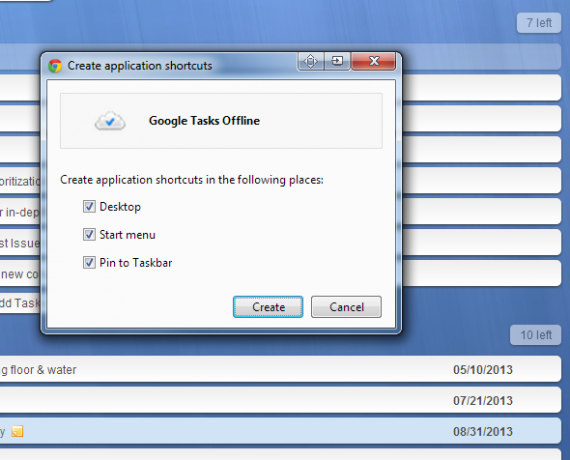
Ko kliknete »Ustvari«, bo Google Tasks Offline izpisal v lastno okno namiznih aplikacij, ki ga lahko kadar koli zaženete neposredno iz bližnjice Desktop.
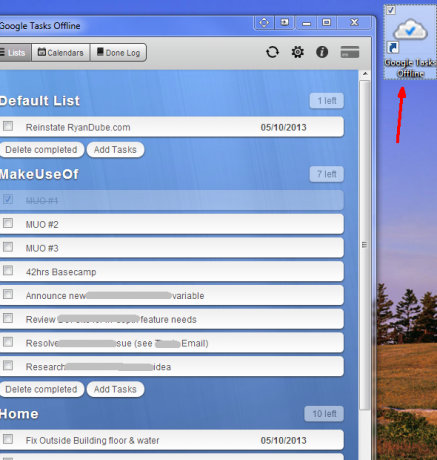
To je res lepo, saj če želite zapreti okno brskalnika in uporabljati druge aplikacije, vam bo lahko vedno na voljo priročna aplikacija za upravljanje opravil.
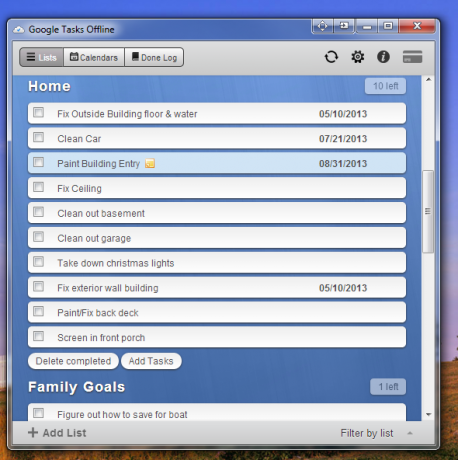
Edina pomanjkljivost, ki sem jo opazil pri aplikaciji, je ta, da moram odpreti brskalnik Chrome, da se lahko na začetku zažene in poveže z mojim Google Računom, vendar po zagonu lahko zaprete okno brskalnika in namizna aplikacija Google Tasks Offline ostane povezana globa.
Tudi brezplačna različica Google Tasks Offline ne vključuje funkcij koledarja ali dnevnika gotov, če pa samo iščete namizni odjemalec za Google Tasks, nato pa brezplačna različica to stori in to tudi naredi dobro. Je ena redkih strank, ki sem jo videla in mi resnično omogoča intuitivno upravljanje seznamov in mojih projektov.
Ali menite, da boste morda prešli na uporabo Googlovih opravil brez povezave, namesto da bi neposredno iskali na Google Naloge? Ali uporabljate druge odjemalce storitve Google Tasks? Delite svoje misli in spoznanja v spodnjem razdelku s komentarji.
Ryan ima diplomo iz elektrotehnike. 13 let je delal v avtomatizacijskem inženiringu, 5 let v IT, zdaj pa je inženir Apps. Nekdanji glavni urednik MakeUseOf je govoril na nacionalnih konferencah o vizualizaciji podatkov in je bil predstavljen na nacionalni televiziji in radiu.